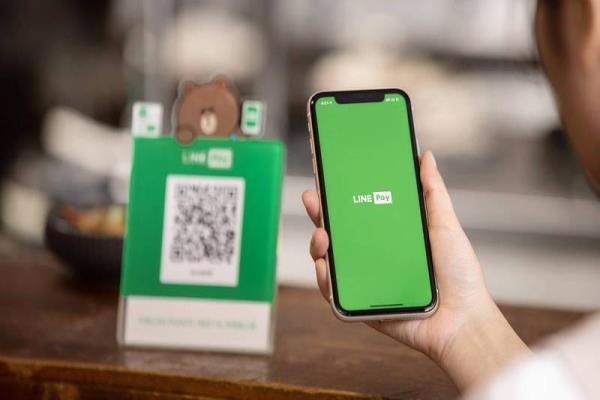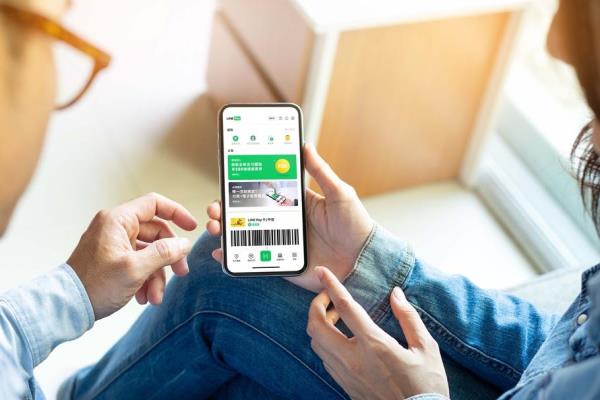iPhone隐藏照片怎么用?教你档案App隐藏私密照技巧
iPhone照片要如何隐藏?除了用iOS内建隐藏照片和不显示已隐藏相簿功能外,其实iPhone还有不少内建隐藏照片功能,这篇就来教大家隐藏私密照或影片,甚至可以一次选取快速从相簿内消失,就算手机借给其他人,也不用担心iPhone隐藏照片会曝光,甚至可以维持原本照片高解析度,对方怎么找也找不到。

如何用档案App隐藏iPhone照片或影片?
开启iOS内建“档案App”,从“我的iPhone”内先建立“空的资料夹”,用来储存照片的资料夹名称可以自订,避免被其他人发现。
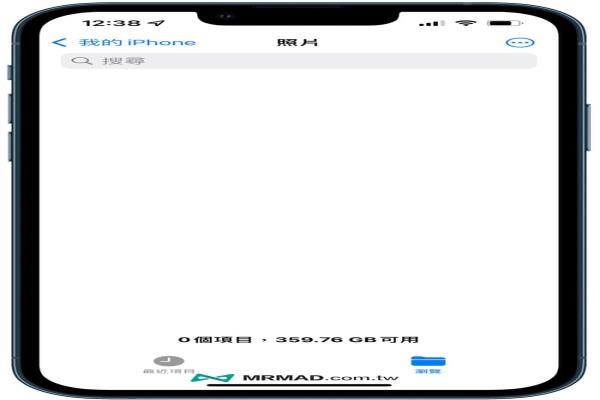
2.搬移和删除iPhone相簿内照片
打开iPhone内建“照片App”,点击右上角“选取”,圈选要隐藏的照片,随后就可以点选左下角“分享”按钮功能。
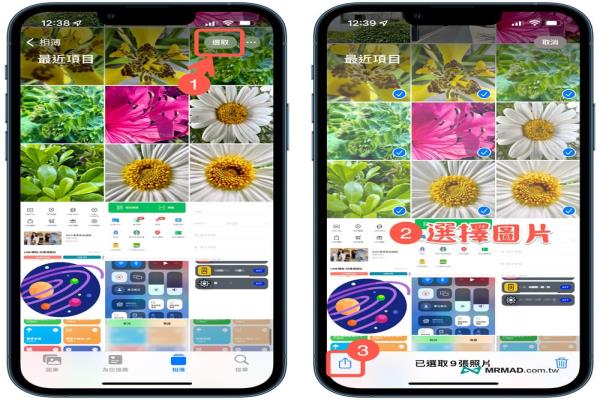
点选“储存到档案”后,找到刚创建的资料夹后,按下“储存”。
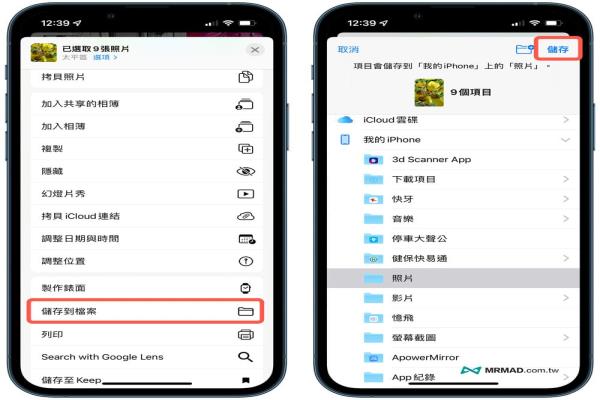
原本iPhone相簿内的照片就会被复制到“档案App”资料夹内,且复制的是还是原生高画质照片。
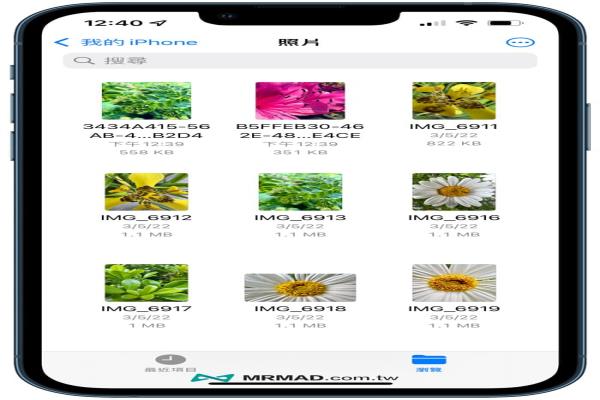
最后,回到iOS相簿内,删除刚刚已经复制的照片,记得删除的照片会被移到垃圾桶内,还要将垃圾桶清空。
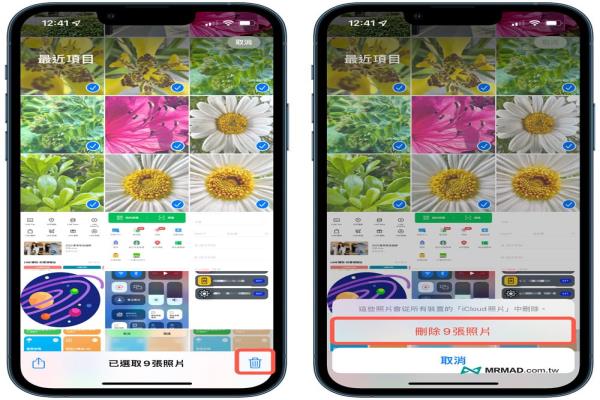
如此一来,就可以实现iPhone隐藏照片,其他人借用你手机打开相簿,也不会看见被转移的私密照片,且大多数人拿其他人手机很少会打开“档案”App去浏览资料,除非是有人刻意想检查手机内有没有什么奇怪照片,那就要靠后面技巧,将iOS照片变黑隐藏起来。
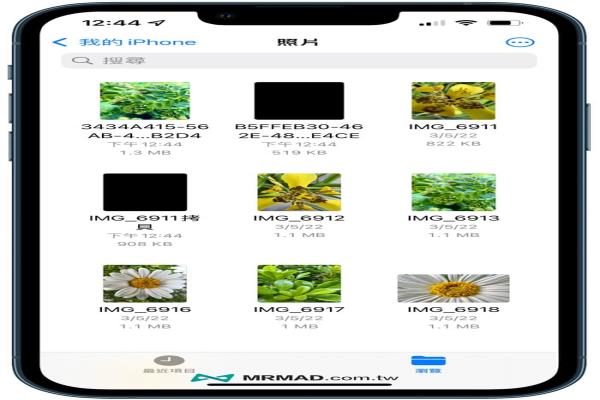
将iPhone照片黑化隐藏起来
当然你会担心藏在iPhone内建“档案”App内的私密照片可能会被找到,就要透过最终黑化隐藏照片技巧,教学步骤如下:
从“档案App”内开启要隐藏的照片,点选右上角“铅笔”图标编辑照片,在点选右下角“+”按钮选择“方块”。
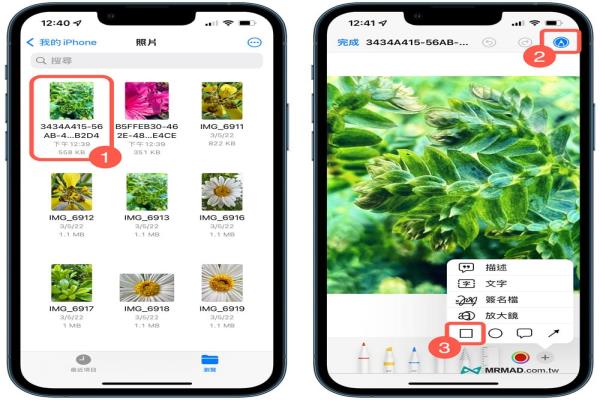
先将黑色外框改为黑色,在点选最左侧按钮,将方块填满黑色。
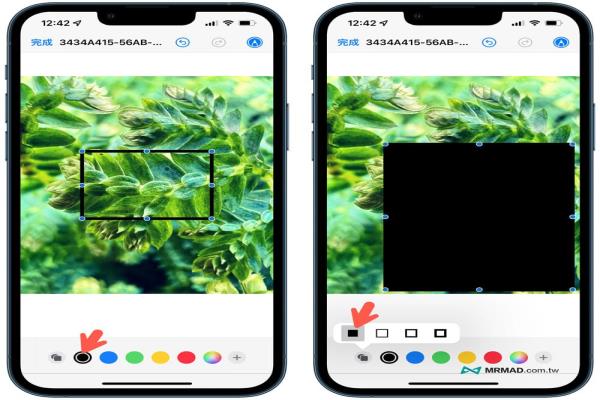
将整个黑色方块拉大,直到整个照片全被黑色复盖,就可以点选“完成”即可,就能发现想隐藏的私密照全变黑,就算对方打开来看,也看不见真实照片内容,这样就可以达到”真”隐藏iPhone照片。
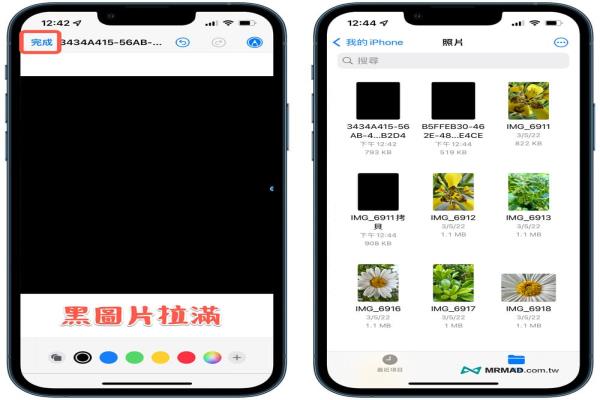
如何还原显示iPhone隐藏照片
如果哪一天,需要将黑色照片还原,同样透过“档案App”内打开照片编辑,点一下画面按下“删除”,就可以将黑色方块移除,就能还原原本私密照。
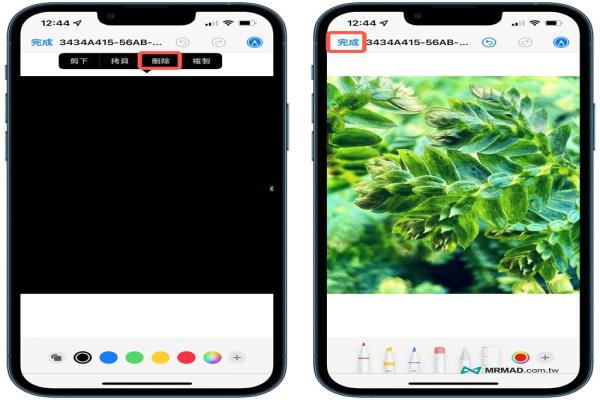
功能总结
学会以上iPhone隐藏照片技巧后,就不用担心自己的私密照会被其他人发现,iPhone手机借给别人使用也不用担心私密照外洩。